Registra le tue videochiamate Skype con pochi passaggi.
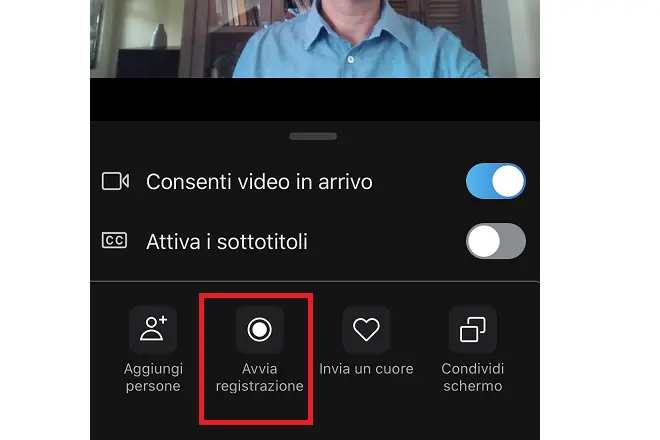
Durante una videochiamata o una riunione online con un gruppo di persone, è comune scambiare opinioni, contenuti multimediali o espressioni emotive che vale la pena registrare. È per questo motivo che Skype, una delle principali applicazioni per le videochiamate di gruppo e le videoconferenze, ha già una funzione di registrazione per le videochiamate.
Questa funzione di Skype si applica anche alle chiamate vocali e può essere eseguita dalle sue versioni desktop e mobile. L’unico requisito per tutti i partecipanti a una videochiamata per apparire nella registrazione è che sono utenti Skype. Qui ti mostriamo come usarlo.
Come registrare una videochiamata Skype
- Durante una videochiamata Skype (funziona anche con le chiamate vocali) fai clic su Altre opzioni (icona con tre punti orizzontali).
- Seleziona Avvia registrazione, sia che tu stia eseguendo Skype su un PC o su un dispositivo mobile.

- Tutti i partecipanti alla videochiamata saranno informati che la registrazione della sessione è iniziata.
Quando si interrompe la registrazione o si termina la chiamata, il file video verrà pubblicato nella finestra di chat per trenta giorni. E non occuperà spazio sul tuo computer poiché verrà archiviato durante questo periodo su server Skype.
Puoi scaricare la registrazione (solo su PC) o condividerla con i tuoi contatti Skype. Per questo, fai semplicemente clic sul menu che accompagna il file video (tre punti verticali) e seleziona Salva (Salva con nome) o Inoltra rispettivamente.

Potrebbe anche interessarti: